Kuinka ajaa Plex Media Server NAS: lla
Elokuvien saaminen päätietokoneeltasi televisioon voi olla joskus vaivaa. Voit käyttää kaapelia talon poikki, mutta se ei tuskin ole tyylikäs ratkaisu. Voit kokeilla videoiden lähettämistä kotiverkon kautta, mutta se ei ole aina luotettava tapa, varsinkin jos sinulla on paljon HD- ja 4K-elokuvat.
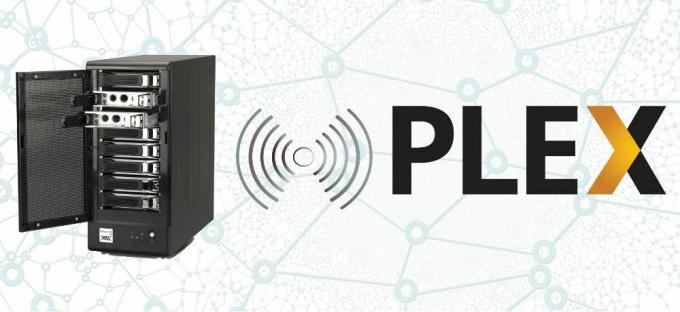
Plex on mediakeskuksen ohjelmistopaketti, jonka tavoitteena on tehdä kotiviihteestä mahdollisimman helppoa. Asentamalla se kotitietokoneeseesi voit suoratoistaa sisältöä laitteesta toiseen ja avata viihdemahdollisuuksien maailman. Vielä parasta, voit asentaa Plex-laitteen NAS-laitteeseen nopeaa ja helppoa elokuvien suoratoistoa varten ympäri vuorokauden!
30 päivän rahat takaisin -takuu
Pysy turvallisena VPN: n kanssa
Joka kerta kun muodostat yhteyden Internetiin, asetat tietosi vaaraan. Salaamattoman tiedon lähettäminen palvelimien kautta ja ympäri maailmaa sijaitseville verkkosivustoille tarkoittaa ennennäkemättömän määrän yksityisen tiedon luopumista. Kaikkien, mukaan lukien hakkerit, valtion virastot ja Internet-palveluntarjoajat, on helppo nähdä, kuka olet ja mitä lataat.
Minkä tahansa mediakeskuksen ohjelmiston käyttäminen lisää riskiä. Yksityisen virtuaalisen verkon käyttö voi kuitenkin pitää sinut turvassa. VPN-verkot salaavat kaiken verkon liikenteen, jolloin on mahdotonta vakoilla toimintaa. Voit suoratoistaa ja surffata kaikki haluamasi, varmistaa tietäen, että kukaan ei seuraa aktiviteettiasi.
Alla olemme valinneet markkinoiden luotettavimmat VPN: t. Ne ovat täydellisiä nopeaan suoratoistoon ja yksityisiin datayhteyksiin millä tahansa laitteella. Voit jopa aseta VPN-asema reitittimen avulla suojaamaan koko kotiverkkoasi!
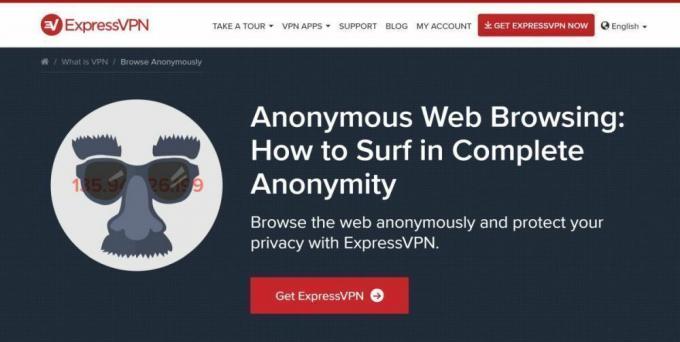
ExpressVPN on nopea, ystävällinen ja turvallinen VPN tarjoaa kaikki oikeat ominaisuudet Plex-käyttäjät tarvitsevat eniten. ExpressVPN: llä tietosi lukitaan kovalla 256-bittisellä AES-salauksella, jotta se ei olisi piilossa uteliailta silmiltä. Perusteellinen nollakirjauskäytäntö liikenteestä, DNS-pyynnöistä ja IP-osoitteista pitää tiedot turvassa, ja Sekä DNS-vuodonsuojaus että automaattinen tappikytkin varmistavat, että henkilöllisyytesi on salaisuus riippumatta siitä mitä. Kaikki tämä on pakattu helppokäyttöisiin ohjelmistoihin ja salamannopeaseen verkkoon, jonka palvelimet sijaitsevat ympäri maailmaa.
- TARJOUS: 3 kuukautta ilmaiseksi (49% alennus - linkki alla)
- Erittäin nopeat palvelimet
- Torrentti / P2P sallittu
- Henkilökohtaisia lokitiedostoja ei pidetä
- 24/7 Live Chat.
- Enintään 3 kytkentää samanaikaisesti
- Hinta hieman korkeampi.
2. IPVanish - Uskomaton turvallisuus

IPVanish yhdistää nopeuden ja turvallisuuden mahtava VPN-kokemus. Yhtiöllä on valtava palvelinverkko nopeaan pääsyyn ympäri maailmaa, yli 950 60 eri maassa. Tiedot pidetään turvassa DNS-vuodonsuojauksella, automaattisella tappikytkimellä ja 256-bittisellä AES-salauksella jokaisessa paketissa. Saat myös erinomaisen suojan yrityksen nollakirjauskäytännöstä kaikelle liikenteelle. Varmista, että tekemäsi tiedot eivät koskaan tallennu tai jaeta ulkopuolisille.
Plexin perusteet NAS: n yli
Network Attached Storage (NAS) -laitteet ovat suoraviivainen tapa tallentaa tiedostoja, joihin pääsee mistä tahansa kotiverkon laitteesta. Ajattele sitä kuin henkilökohtaista pilvipalvelua. Sen sijaan, että se lähettää tietoja Internetissä, se pysyy toimistossa tai olohuoneessa olevalla laitteistolla. Turvallisempi, luotettavampi ja usein myös halvempi.
Tallennus tai uudelleenkoodaus?
Voit käyttää Plexiä NAS-laitteen kanssa kahdella tavalla: yksinkertaisena elokuvien tallennusasemana tai tallennus- ja uudelleenkoodauslaitteena. Jälkimmäiseen liittyy joitain vakavia rajoituksia, kaikki riippuen omistamasi NAS-tyypistä, kuinka voimakas se on ja millaista suoritinta se käyttää. Jopa ihmiset, jotka käyttävät NAS: ää onnistuneesti Plex-transkooderina, joutuvat ongelmiin, joten se ei ole aivan paras ratkaisu elokuvien suoratoistoon kotona.
NAS on suunniteltu varastointiin, ja se toimii erittäin hyvin, kun sitä käytetään tähän tarkoitukseen Plexin kanssa. Tietokoneesi suorittaa uudelleenkoodaustyön, televisio tai älypuhelin toistaa videoita, NAS vain istuu hiljaa siirtäen tietoja edestakaisin. Se ei verota laitteitasi, ja sen määrittäminen on paljon helpompaa.
Alla olevissa oppaissamme keskitymme NAS: n käyttämiseen tallennuslaitteena.
NAS: n edut
Jos sinulla on tarpeeksi kunnollinen NAS-laite, jolla on paljon tallennustilaa, löydät sen olevan arvokas lisä kotisi suoratoistoasetuksiin. Sillä on useita etuja verrattuna tietokoneiden suoratoistoon, mukaan lukien se, että NAS on aina online-tilassa, joten voit sammuttaa tietokoneesi, mutta silti käyttää elokuvia. Säästät myös kiintolevytilaa pitämällä sisältöä NAS: ssä, ja voit käyttää sitä mistä tahansa laitteesta heti, sinun ei tarvitse ajaa palvelinta manuaalisesti tietokoneeltasi.
NAS: n rajoitukset
Vaikka käytät NAS-laitetta vain elokuvien tallennuslaitteena, siinä on joitain rajoituksia. Käsittelyteho on ylivoimaisesti suurin. Hyvin harvat NAS-laitteet käyttävät vahvoja prosessoreita, ja tämä vaikuttaa suoraan suoratoistokokemukseen Plex-sovelluksen kanssa. Sinun on käytettävä huippuluokan NAS-palvelua saadaksesi hyviä tuloksia.
Monet NAS-laitteet käyttävät vähätehoista jalanjälkeään määrittelevänä ominaisuutena. Vaikka tämä soveltuu erinomaisesti kotitallennukseen ja tiedostojen noutoon, se ei tee Plex-suoratoistostasi entistä helpompaa. Jos yrität käyttää jotakin näistä laitteista uudelleenkoodaamiseen, saat todennäköisesti virheilmoituksen. Kiinnitä säilytystilaan vain, jos näin on.
Huomaa, että jopa yhteensopivat videomuodot vaativat usein jonkin verran uudelleenkoodausta, ennen kuin Plex voi toistaa niitä, joten tätä ongelmaa ei todellakaan voida välttää, kun suoratoistetaan NAS: n kautta.
Yhteensopivat NAS-laitteet
Plex ylläpitää a luettelo yhteensopivista NAS-laitteista ja prosessoriarkkitehtuuri. Ne kattavat lähes 300 erilaista mallia kaikille tärkeimmille valmistajille, mukaan lukien QNAP, Netgear, Synology ja Western Digital. Luettelossa hahmotellaan, pystyykö laite käsittelemään ohjelmistojen uudelleenkoodausta ja laitteiston uudelleenkoodausta, minkä päätöslauselmien avulla NAS pystyy virtaamaan.
Tarkista laite luettelosta, ennen kuin yrität käyttää Plexiä sen kanssa. Rajoitukset saattavat olla liian tiukat, jotta sen asentaminen kannattaa. Kirjoittamishetkellä yksikään NAS-laite ei pysty käsittelemään 4K: n tai 4K: n UHQ-videoita, ja vain harvat pystyvät koodaamaan HD-sisältöä jopa 1080p: ään.
Plexin asettaminen käyttämään NAS: ää
Onko sinulla yhteensopiva NAS-laite valmis menemään? Voit saada Plexin asettamaan sen käyttämään streaming-tallennuslaitteena vain muutamassa minuutissa. Seuraa alla olevaa opasta ja olet valmis katsomaan elokuvia nopeasti!
Vaihe 1: Valmistele NAS
Olet ehkä jo suorittanut tämän vaiheen, mutta jos ei, NAS: n on oltava asennettuna ja valmiina varastoitavaksi ennen Plex Media Server -sovelluksen asentamista. Tämän yksityiskohdat vaihtelevat omistamasi laitteen mukaan, mutta perusprosessin tulisi olla samanlainen, varsinkin jos sinulla on valmiiksi rakennettu NAS.
Suurin osa NAS-laitteistoista toimii plug-and-play -laitteena. Tämä tarkoittaa, että sinun tarvitsee vain antaa virta, kytke se reitittimeen, sijoittaa laatikko jonnekin turvalliseen paikkaan ja käyttää sitä sitten tietokoneeltasi. Sinun täytyy antaa NAS: lle oma asemakirjain käyttöjärjestelmässäsi, sillä tavalla se voi käsitellä sitä kuten mitä tahansa muuta tallennusratkaisua. Tämän pitäisi tapahtua automaattisesti, kun käyttöjärjestelmä havaitsee liitetyn NAS: n. Jos näin ei ole, joudut ehkä lataamaan mallin asennusohjelmiston.

Kun erillinen asema on NAS, on hyvä idea luoda oma kansio Plex-sisältöä varten. Vielä parasta jakaa tämä kansio elokuvien, TV-ohjelmien ja muun tyyppisen median osioiksi, joita aiot käyttää. Se ei ole vaatimus, mutta se helpottaa asioiden hallintaa, kun mediakirjasto alkaa kasvaa.
Kun NAS on kytketty ja lisätty asemana, olet valmis aloittamaan. Siirrä muutama testitiedosto NAS: iin ja anna heille hetki siirtää. Kokeile myös muutamaa erityyppistä tiedostotyyppiä (.mp4, .mov, .avi, .kv jne.) Ja kokoja.
Vaihe 2: Asenna Plex Media Server
Nyt on aika ottaa Plex Media Server käyttöön ja käyttää. Tämä on ohjelmisto, joka hallitsee ja siirtää elokuvia verkon yli. Jos sinulla on NAS, sinun on ladattava Plex kyseiselle laitteelle, ei tietokoneesi käyttöjärjestelmälle. Alla oleva opas opastaa sinut prosessin läpi vaiheelta.
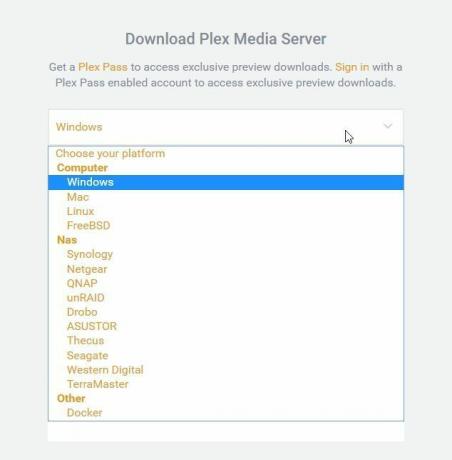
Kun NAS-laitteesi on kytkettynä ja pääsee omaksi asemanaan, käy Plex-verkkosivustolla ja siirry lataussivu. Napsauta merkittyä painiketta ladata ja näet todellisen latausnäytön. Napsauta avattavaa valikkoa lähellä yläosaa ja valitse NAS luettelostasi. Napsauta seuraavaksi Valitse paketti -painiketta ja valitse Plex Media Server -asennustiedosto laitteellesi. Latauksen pitäisi alkaa heti.
Nyt on aika asentaa Plex itse NAS-laitteeseesi. Tämä prosessi vaihtelee jälleen NAS-kehittäjäsi ja mukana olevan ohjelmiston mukaan. Yleensä sinun on sitten suoritettava NAS-managerisi etsi sovelluskuvaketta tai valikkokohta. Valitse tämä sitten siirry juuri lataamasi tiedostoon. Sillä on todennäköisesti outo tiedostopääte, kuten .spk, .bin tai .qpkg. Lisää tämä NAS-hallintaohjelman ja se asentaa Plexin automaattisesti.
Vaihe 3: Plex Media Server -palvelimen suorittaminen
Asennus on valmis, kova osa on ohi! Nyt on aika määrittää Plex, kirjautua sisään ja aloittaa videoiden lisääminen kotisi suoratoistoasetuksiin.
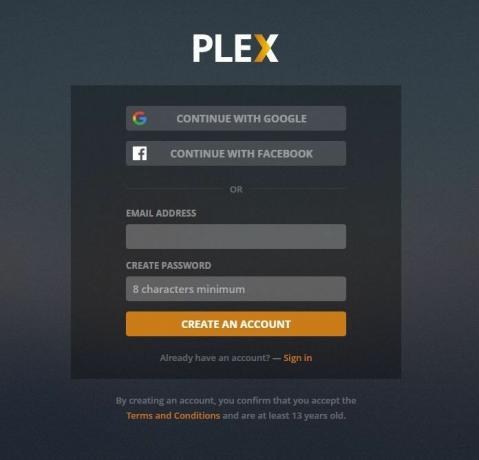
Ennen aloittamista on hyvä idea luoda Plex-tili. Voit kirjautua sisään Facebookilla tai Google-käyttäjätiedoilla, mutta se on parempi idea luo omat Plex-kirjautumistietosi. Perustilin luominen on ilmainen, mutta voit myös rekisteröidä Plex Pass -sovelluksen saadaksesi paljon premium-ominaisuuksia, mukaan lukien offline-synkronointi mobiililaitteiden kanssa, live TV- ja DVR-ominaisuudet sekä ainutlaatuinen valokuvien merkitseminen ja järjestäminen valmiuksia.
Nyt haluat päästä Plex Media Centeriin NAS: stä. Palaa hallintaohjelmistoon ja etsi Plex-tieto. Suorita se sitten kirjoita kirjautumistietosi näkyviin tulevassa näytössä. Saatat joutua löytämään manuaalisen määrityspainikkeen, jos tämä ei toimi, mutta suurin osa NAS-ohjelmisto käsittelee kirjautumisen automaattisesti.
Vaihe 4: Lisää mediasi
Kun Plex Media Center on asennettu NAS-laitteeseesi ja muutama elokuva tai televisio-ohjelma valmiina menemään, voit nyt lisätä sisältöä suoraan Plexiin, jotta se on valmis suoratoistoon. Tämä prosessi on enimmäkseen automatisoitu, mutta huomaa, että se voi viedä jonkin aikaa, jos sinulla on suuri tiedostokirjasto, joka on indeksoitava.
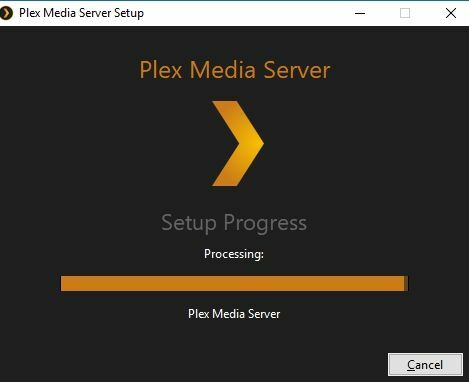
Plex-tilisi NAS-ilmentymän tililtäsi, suorita mediapalvelin ja anna sille hetki aloittamiseen. Plex löytää automaattisesti laitteeseesi tallennetut mediat, kun se etsii uutta sisältöä. Lopulta sinun pitäisi nähdä näyttö, jossa sisältösi näkyy siistinä pieninä riveinä mediatyypin mukaan järjestettynä.
Jos kirjastosi ei näy, yksinkertaisesti Napsauta plusmerkkiä Kirjastot-kohdan vieressä vasemmanpuoleisessa navigointivalikossa. Valitse lisäämäsi mediatyyppi (elokuvat, TV-ohjelmat, musiikki ja niin edelleen), jota seuraa kansiot, joissa ne sijaitsevat sisään. Plex indeksoi sitten kaiken käsin.
Vaihe 5: Asenna Plex Media Player toiseen laitteeseen
Nyt on hauska osa: katsella elokuvia Plexin kautta! Media Center istuu hiljaa NAS-laitteellasi, siirtäen tietoja varastosta katselulaitteeseesi. Älypuhelimeen, TV-ruutuun tai tietokoneeseen asentamasi Plex-sovellus käsittelee sitten prosessin uudelleenkoodausta ja toistoa. Voit myös käyttää selainta, mutta sovellukset toimivat paljon paremmin suurimmassa osassa laitteistoa.
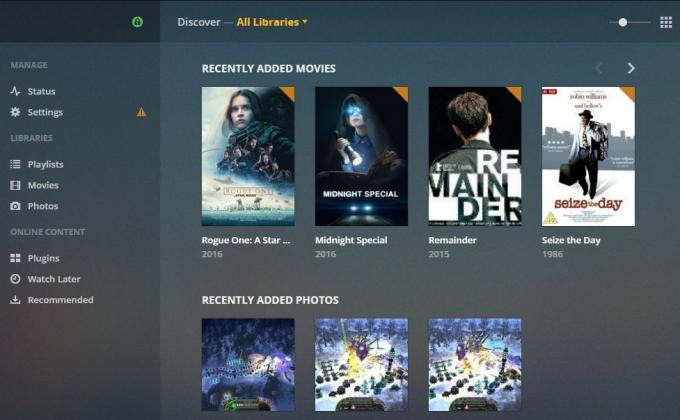
Siirry laitteessa, johon haluat suoratoistaa, Plex-lataussivuja napsauta Hanki sovellus pohjalla. Valitse laitteen käyttöjärjestelmä avattavasta valikosta. Jos Plex on saatavana käyttöjärjestelmän markkinoilla, sinulle annetaan linkki napsauttaa ja tarttua siihen sieltä. Ja jos käytät Android-, Fire TV- tai iOS-laitetta, voit etsiä ”Plex” sovellusmarkkinoilta ja asentaa sen sijaan sieltä.
Asenna ja suorita sitten Plex-sovellus kirjaudu sisään tilitietosi avulla. Olettaen, että Plex Media Server on valmis ja käynnissä (sen pitäisi olla, jos se on NAS-laitteessasi), voit nyt luoda suoratoistokirjastosi. Valitse Media Player -asiakkaasta Lisää kirjasto vasemmalla olevasta valikosta. Valitse mediatyyppi kansiossa (elokuvat, TV-ohjelmat jne.), sitten valitse kansio, johon sisältö on tallennettu ja napsauta Lisää. Plex järjestää sisältösi siten, että se on helppo ja houkutteleva navigoida.
Muutaman hetken kuluttua Plex Media Player on valmis lähtemään. Valitse vain elokuva tai televisio-ohjelma, jota haluat katsoa, napsauta "toista" ja nauti!
johtopäätös
Plex on ollut olemassa jo vuosia, ja siitä on hitaasti tullut paras ratkaisu kotisisällön suoratoistoon muihin laitteisiin. Asennus vie vain hetken, jopa NAS-laitteisto, ja se tarjoaa nopean ja helpon pääsyn koko videokokoelmaasi. Plexin käyttäminen NAS: llä tarkoittaa, että sinun ei tarvitse koskaan käynnistää tietokonetta käynnistääksesi elokuvan uudelleen. Ohjaa vain Plex-soitin, valitse elokuva ja rentoudu.
Haku
Uusimmat Viestit
World Cup 2018, B-ryhmä - Kuinka seurata suoraa suoratoistoa Portugali, Espanja, Marokko, Iran
FIFA: n maailmancup 2018 on korkeimman profiilin jalkapalloturnaus...
World Cup 2018, ryhmä A - Kuinka seurata live-suoratoistoja Venäjä, Saudi-Arabia, Egypti, Uruguay
FIFA: n maailmancup 2018 on odotettavissa ja odotukset ovat korkea...
World Cup 2018, Ryhmä D - Kuinka seurata suoraa suoratoistoa Argentiina vs. Islanti ja Kroatia vs. Nigeria
FIFA: n maailmancup 2018 Ryhmässä D on vähän kaikkea tarjottavaa. A...



